如何为Outlook中的每封电子邮件分配自动签名?
与每次在Outlook中的外发电子邮件中手动键入联系信息相比,您可以为指定电子邮件帐户中的每封电子邮件分配自动签名。 有时,您甚至可以将自动签名添加到Outlook中任何电子邮件帐户中的每个新电子邮件中。 以下解决方案将向您显示详细步骤:
- 为一个电子邮件帐户中的每封电子邮件分配自动签名
- 为所有电子邮件帐户中的每个新电子邮件分配自动签名
为一个电子邮件帐户中的每封电子邮件分配自动签名
您可以配置签名设置,以便为Outlook中指定电子邮件帐户发送的每个新电子邮件或每个响应电子邮件分配一个签名。
1。 在里面 邮件 查看,点击创建新电子邮件 首页 > 新邮件.
2.在新的消息窗口中,请单击 插页 > 签名 > 签名。 看截图:
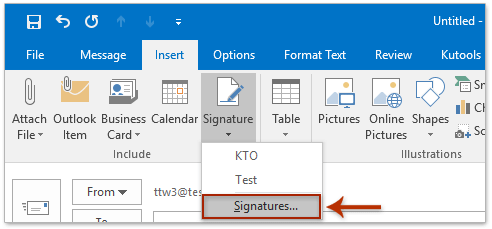
3.请在打开的“签名和信纸”对话框中(请参见屏幕截图):
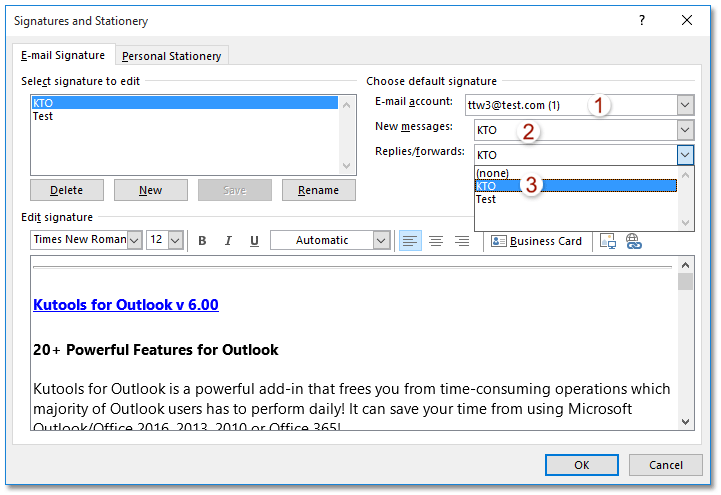
(1)选择指定的电子邮件帐户,您将为从 邮箱帐号 下拉列表;
(2)从中选择要分配给每个新电子邮件的指定签名。 新讯息 下拉列表;
(3)选择指定的签名,您将分配给来自以下地址的每个回复或转发的电子邮件: 回复/转发 下拉列表;
备注:要为所有新电子邮件和其他电子邮件帐户中的回复电子邮件分配签名,请重复以上(1)-(3)。
(4)点击 OK 按钮。
从现在开始,当您在指定的电子邮件帐户中创建新电子邮件或答复/转发电子邮件时,指定的签名将自动添加到电子邮件中。
为所有电子邮件帐户中的每个新电子邮件分配自动签名
如果您安装了Microsoft Outlook,则可以应用它 创建新电子邮件时添加日期签名 选项,可以自动将签名添加到所有新电子邮件,无论它们是在Outlook中创建的哪个电子邮件帐户。
1。 点击 库工具 > 附加选项 打开“选项”对话框。
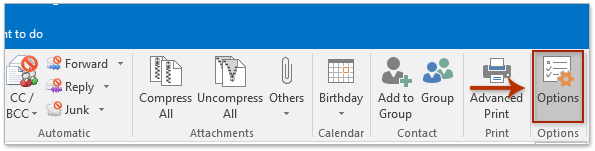
2.在打开的“选项”对话框中,请转到 全新 标签,然后(请参见屏幕截图):
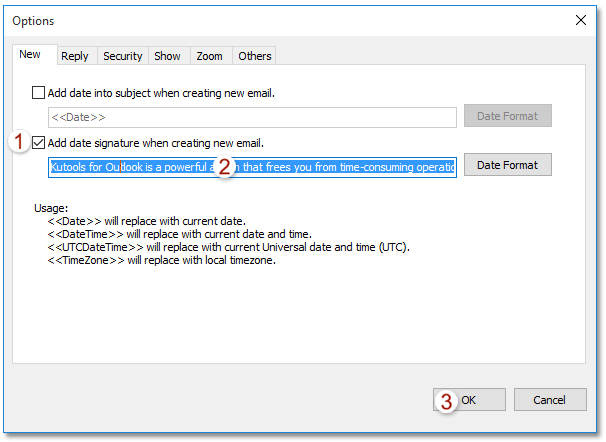
(1)检查 创建新电子邮件时添加日期签名。 选项;
(2)在下面的框中键入或粘贴将自动添加到每封新电子邮件的签名内容;
(3)点击 OK 按钮。
从现在开始,无论您在哪个电子邮件帐户中创建新电子邮件,指定的签名都将自动插入到新电子邮件中。
演示:为所有电子邮件帐户中的每个新电子邮件分配自动签名
小技巧: 在这个视频里, 库工具 选项卡添加者 Microsoft Outlook。 如果需要,请单击 了解更多 免费试用60天!
热门话题
在Outlook中调整签名中模糊图像的大小
打开包含Outlook签名的文件夹
在Outlook中导入或插入HTML签名
在Outlook签名中对齐或浮动图像
在Outlook签名中添加或插入水平线






 苏公网安备 32059002002276号
苏公网安备 32059002002276号
